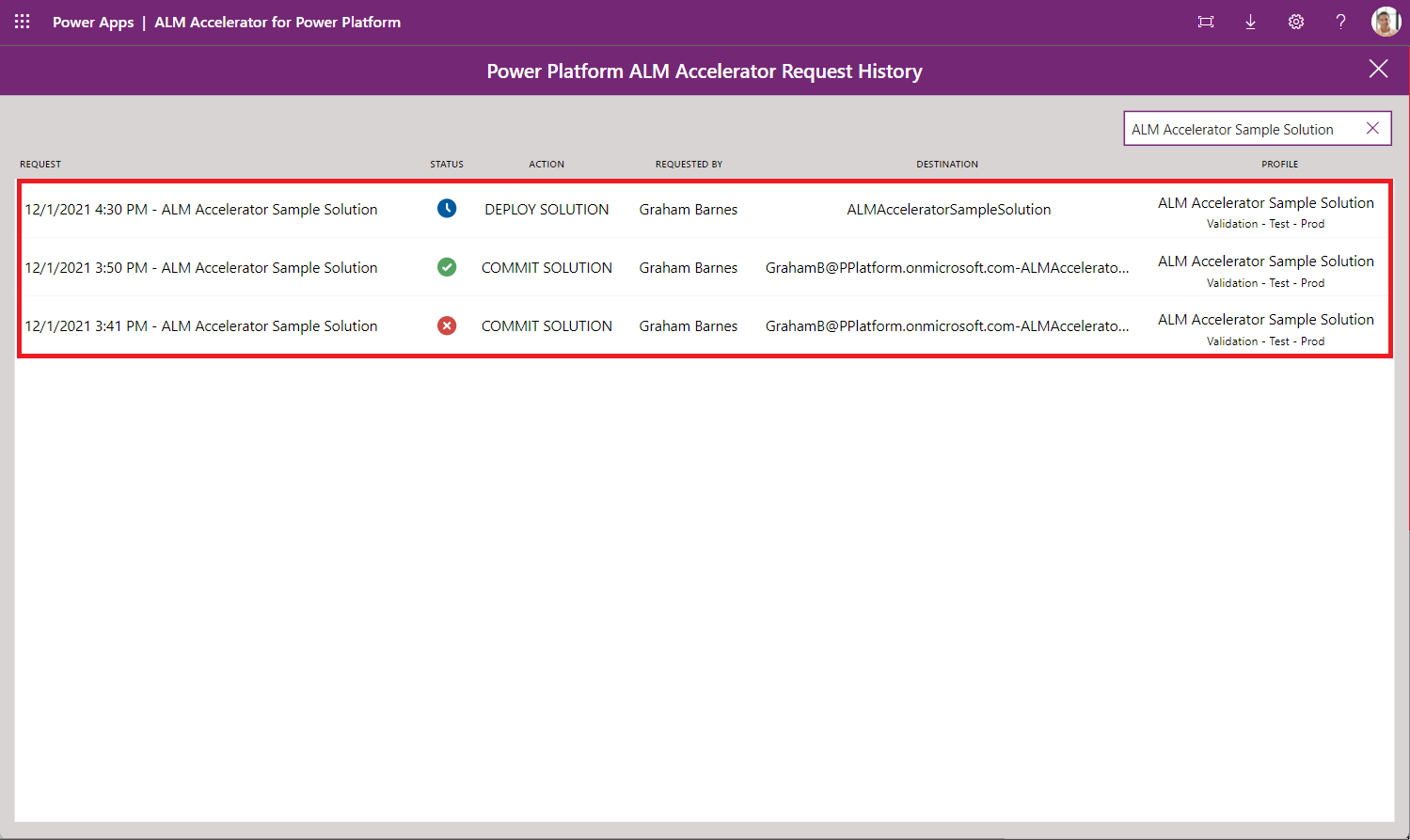Εμπειρία νέου δημιουργού ALM Accelerator for Power Platform
Επίδειξη: Εμπειρία ALM Accelerator for Power Platform new maker
Παρακολουθήστε το βίντεο επίδειξης για να μάθετε περισσότερα σχετικά με τη νέα εμπειρία δημιουργού στον ALM Accelerator.
Ρύθμιση παραμέτρων ρυθμίσεων νέου δημιουργού
Στον παρακάτω πίνακα περιγράφεται ο τρόπος ρύθμισης των παραμέτρων των λειτουργιών χρήστη στην εφαρμογή ALM Accelerator ώστε να ενεργοποιείται η εμπειρία νέου δημιουργού.
| Πεδίο | Τιμή | Περιγραφή |
|---|---|---|
| Εισαγωγή λύσεων | Δεν επιτρέπεται | Δεν επιτρέπει σε αυτήν τη συνάρτηση να κρύβει την εντολή Εισαγωγή λύσης στην εφαρμογή. |
| Διαγραφή λύσεων | Δεν επιτρέπεται | Δεν επιτρέπει σε αυτήν τη συνάρτηση να κρύβει την εντολή Διαγραφή λύσης στην εφαρμογή. |
| Διαχείριση λύσεων | Επιτρέπεται | Επιτρέπει σε αυτήν τη συνάρτηση να δείχνει την εντολή Διαχείριση λύσεων στην εφαρμογή. |
| Κατάσταση λειτουργίας άντλησης | Δεν επιτρέπεται | Δεν επιτρέπει σε αυτήν τη συνάρτηση να αποτρέπει τους χρήστες από τη διάτρηση σε εκτελέσεις αγωγών προώθησης και ανάπτυξης στην εφαρμογή. |
| Δημιουργία προφίλ | Δεν επιτρέπεται | Δεν επιτρέπει σε αυτή τη συνάρτηση να αποτρέπει τους χρήστες από τη δημιουργία προφίλ ανάπτυξης στην εφαρμογή. |
| Ενημερώσεις προφίλ | Δεν επιτρέπεται | Δεν επιτρέπει σε αυτή τη συνάρτηση να αποτρέπει τους χρήστες από το να ενημερώνουν ή να δημιουργούν προφίλ ανάπτυξης στην εφαρμογή. |
| Προώθηση για προχωρημένους | Δεν επιτρέπεται | Δεν επιτρέπει σε αυτή τη συνάρτηση να απενεργοποιήσει τη λειτουργία προώθησης για προχωρημένους. Οι αλλαγές δεσμεύονται στην προεπιλεγμένη διακλάδωση για το χρήστη. |
| Ανάπτυξη για προχωρημένους | Δεν επιτρέπεται | Απαγόρευση αυτής της συνάρτησης για να απενεργοποιήσετε τη λειτουργία προηγμένης ανάπτυξης. Οι χρήστες μπορούν να επιλέξουν περιβάλλοντα-στόχους που είναι ενεργοποιημένα για ανάπτυξη. |
| Προετοιμασία παράκαμψης | Δεν επιτρέπεται | Δεν επιτρέπει σε αυτή τη συνάρτηση να αναγκάσει τον χρήστη να περάσει από το βήμα προετοιμασίας κατά την προώθηση μιας λύσης. |
| Εμφάνιση όλων των λύσεων | Δεν επιτρέπεται | Δεν επιτρέπει σε αυτή τη συνάρτηση να εμφανίζει μόνο τις λύσεις για τις οποίες ο χρήστης έχει ένα προφίλ ανάπτυξης στις ρυθμίσεις χρήστη. |
Ο παρακάτω πίνακας δείχνει πώς διαμορφώνονται οι Ετικέτες χρήστη για τη νέα εμπειρία του δημιουργού.
| Πεδίο | Περιγραφή |
|---|---|
| Ανάπτυξη λύσης | Εισαγάγετε μια ετικέτα ή ορίστε την τιμή σε κενή για να χρησιμοποιήσετε την προεπιλεγμένη ετικέτα DEPLOY SOLUTION. |
| Δέσμευση λύσης | Εισαγάγετε μια ετικέτα ή ορίστε την τιμή σε SAVE SOLUTION. |
| Εισαγωγή λύσης | Αυτό το κουμπί είναι κρυφό από τις ρυθμίσεις λειτουργιών χρήστη που περιγράφονται στον προηγούμενο πίνακα. |
| Διαγραφή λύσης | Αυτό το κουμπί είναι κρυφό από τις ρυθμίσεις λειτουργιών χρήστη που περιγράφονται στον προηγούμενο πίνακα. |
Καθοδήγηση: Εμπειρία ALM Accelerator new maker
Η εφαρμογή διαχείρισης ALM Accelerator χρησιμοποιήθηκε για τη ρύθμιση των παραμέτρων της παρακάτω εμπειρίας χρήστη. Η εφαρμογή Διαχειριστής εγκαθίσταται με τον ALM Accelerator. Μάθετε πώς μπορείτε να χρησιμοποιήσετε την εφαρμογή διαχείρισης για να διαμορφώσετε και να μοιραστείτε εμπειρίες.
Ξεκινήστε την εμπειρία του ALM Accelerator new maker
Επιλέξτε Εφαρμογές>ALM Accelerator for Power Platform.
Δημιουργία συνδέσεων και εκχώρηση συναινέσεων όταν σας ζητηθεί.
Εάν σας ζητηθεί να δημιουργήσετε μια συνδεση HTTP με Microsoft Entra, εισάγετε
https://graph.microsoft.comκαι για την Base Resource URL και για την Azure AD Resource URI.Επιλέξτε Δημιουργία για κάθε σύνδεση όταν σας ζητηθεί.
Την πρώτη φορά που θα ανοίξετε την εφαρμογή, επιλέξτε ένα περιβάλλον.
Την επόμενη φορά που θα ανοίξετε την εφαρμογή, θα θυμάστε σε ποιο περιβάλλον εργάζεστε.
Εμφανίζεται μια λίστα με τις μη διαχειριζόμενες λύσεις στο περιβάλλον. Ανάλογα με τις ρυθμίσεις ανάπτυξης χρήστη στον χρήστης σας, θα μπορείτε να δείτε τις ακόλουθες επιλογές για κάθε λύση:
- Αποθήκευση λύσης: Αποθηκεύει την τρέχουσα κατάσταση της λύσης στον έλεγχο έκδοσης, ώστε να είναι δυνατή η παρακολούθηση όλων των αλλαγών που έγιναν σε αυτήν. Οι διοχέτευση ανάπτυξης δημιουργούνται στο πλαίσιο της διαδικασίας αποθήκευσης.
- Δημοσίευση λύσης: Σας επιτρέπει να ζητήσετε να μετακινήσετε τη λύση σε διάφορα περιβάλλοντα.
- Επιλογή προφίλ: Σας επιτρέπει να συσχετίσετε μια λύση με ένα προφίλ λύσης. Εάν δεν είστε βέβαιοι για το ποιο προφίλ θέλετε να επιλέξετε, ζητήστε από τον διαχειριστή να παράσχει το όνομα του προφίλ για τη λύση σας.
- Request History (>): Παραθέτει τις αποθηκεύσεις και τις αναπτύξεις που ζητήθηκαν και ολοκληρώθηκαν για τη λύση.
Ρύθμιση παραμέτρων ανάπτυξης
Βρείτε τη λύση σας στη λίστα και επιλέξτε Επιλογή προφίλ. Η επιλογή σας καθορίζει τα περιβάλλοντα στα οποία μπορείτε να αναπτύξετε τη λύση.
Επιλέξτε ένα προφίλ και, στη συνέχεια, επιλέξτε Αποθήκευση.
Σημείωμα
Αν δεν βρείτε ένα προφίλ λύσης που να ταιριάζει στις ανάγκες σας, ζητήστε από το διαχειριστή σας να δημιουργήσει ένα για εσάς.
Επιλέξτε τη σύνδεση Διαμόρφωση ρυθμίσεων ανάπτυξης κάτω από το όνομα της λύσης.
Ρυθμίστε τις ακόλουθες ρυθμίσεις:
Λίστα περιβάλλοντος ανάπτυξης
- Τα περιβάλλοντα στη λίστα είναι αυτά που έχουν καθοριστεί στο προφίλ λύσης. Αντιστοιχούν στα περιβάλλοντα στα οποία η λύση σας είναι διαθέσιμη μετά τη δημοσίευση. Επιλέξτε ένα περιβάλλον στο οποίο θα αναπτύξετε τη λύση.
Αναφορές σύνδεσης
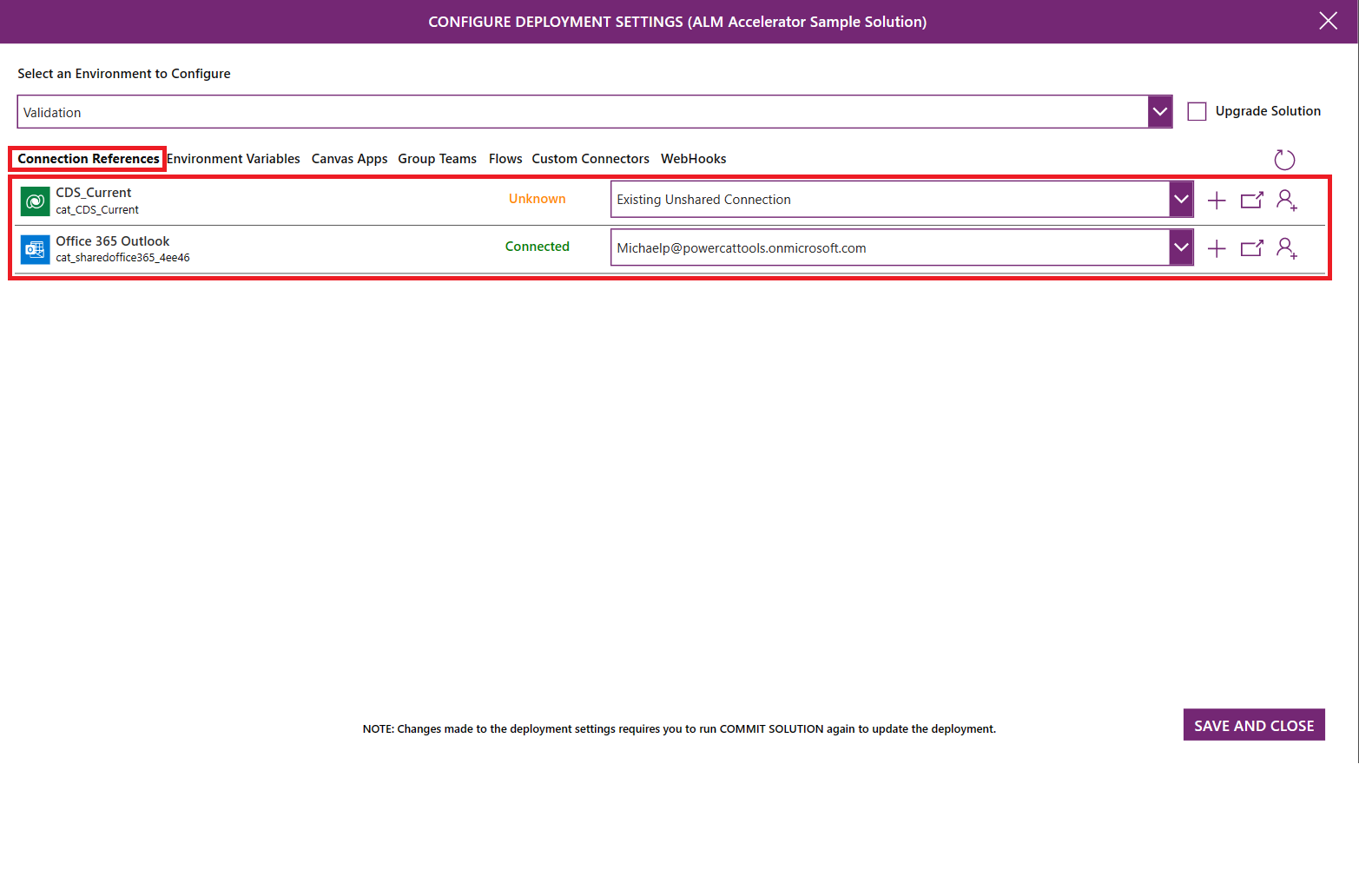
- Εμφανίζονται όλες οι αναφορές σύνδεσης στη λύση σας. Οι χρήστες μπορούν να δημιουργήσουν συνδέσεις στο καθοδικοί περιβάλλον τους για να κάνουν πιο εύκολα τις αναφορές συνδέσεων στο περιβάλλον προορισμού.
- Εάν έχετε δικαιώματα δημιουργίας συνδέσεων στο περιβάλλον προορισμού, εμφανίζεται το κουμπί +. Για να δημιουργήσετε μια σύνδεση, επιλέξτε +. Αφού δημιουργήσετε μια νέα σύνδεση, επιλέξτε Ανανέωση στην επάνω δεξιά γωνία για να ανανεώσετε τη λίστα.
- Για να επιλέξετε μια σύνδεση στο περιβάλλον προορισμού, επιλέξτε μια σύνδεση από την λίστα.
- Για να ανοίξετε τη σύνδεση στο περιβάλλον προορισμού, επιλέξτε το όνομα ή την κατάσταση της σύνδεσης.
- Εάν έχετε δικαίωμα δημιουργίας συνδέσεων στο περιβάλλον προορισμού, το κουμπί + είναι απενεργοποιημένο. Ζητήστε από έναν άλλο χρήστη να δημιουργήσει τη σύνδεση για εσάς:
- Επιλέξτε Αίτημα σύνδεσης.
- Πληκτρολογήστε το όνομα του μέλους της ομάδας που χρειάζεστε για να δημιουργήσετε τη σύνδεση και επιλέξτε τον χρήστη.
- Για να ανοίξετε το προ-μορφοποιημένο μήνυμα ηλεκτρονικού ταχυδρομείου, επιλέξτε Αποστολή. Το προ-μορφοποιημένο email περιλαμβάνει μια σύνδεση για να δημιουργήσει ο παραλήπτης την σύνδεση.
Μεταβλητές περιβάλλοντος
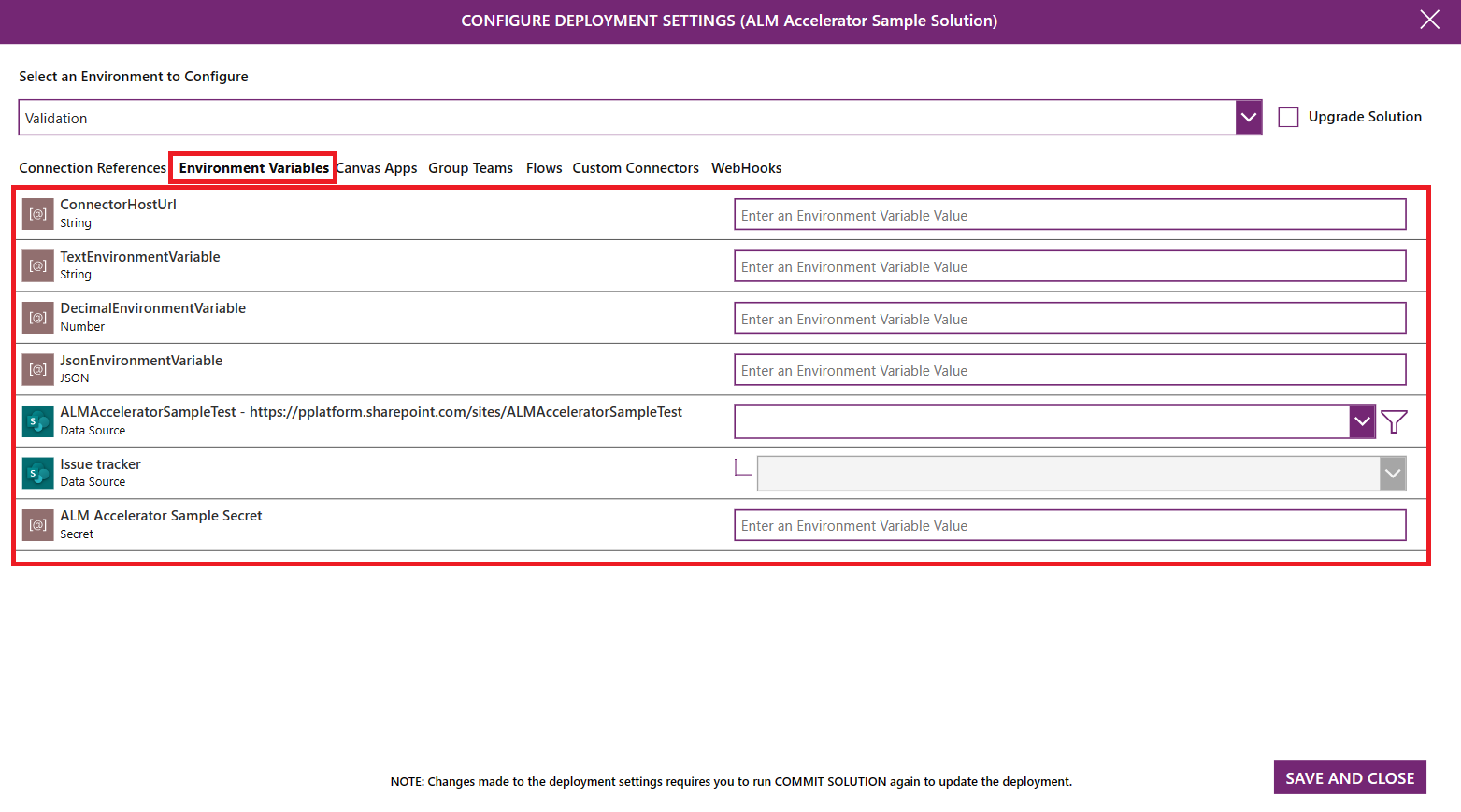
- Εμφανίζονται όλες οι μεταβλητές περιβάλλοντος στη λύση σας. Οι χρήστες μπορούν να ρυθμίσουν την τιμή των μεταβλητών περιβάλλοντος στο καθοδικοί περιβάλλον τους.
- Για τυπικές μεταβλητές περιβάλλοντος, όπως συμβολοσειρά, αριθμός ή JSON, εισαγάγετε την τιμή στο πλαίσιο κειμένου, στα δεξιά του ονόματος της μεταβλητής.
- Για μεταβλητές περιβάλλοντος προέλευσης δεδομένων, χρησιμοποιήστε τις αναπτυσσόμενες λίστες για να επιλέξετε τις κατάλληλες προέλευση δεδομένων που θα χρησιμοποιήσετε στο κατάντη περιβάλλον.
Εφαρμογές καμβά
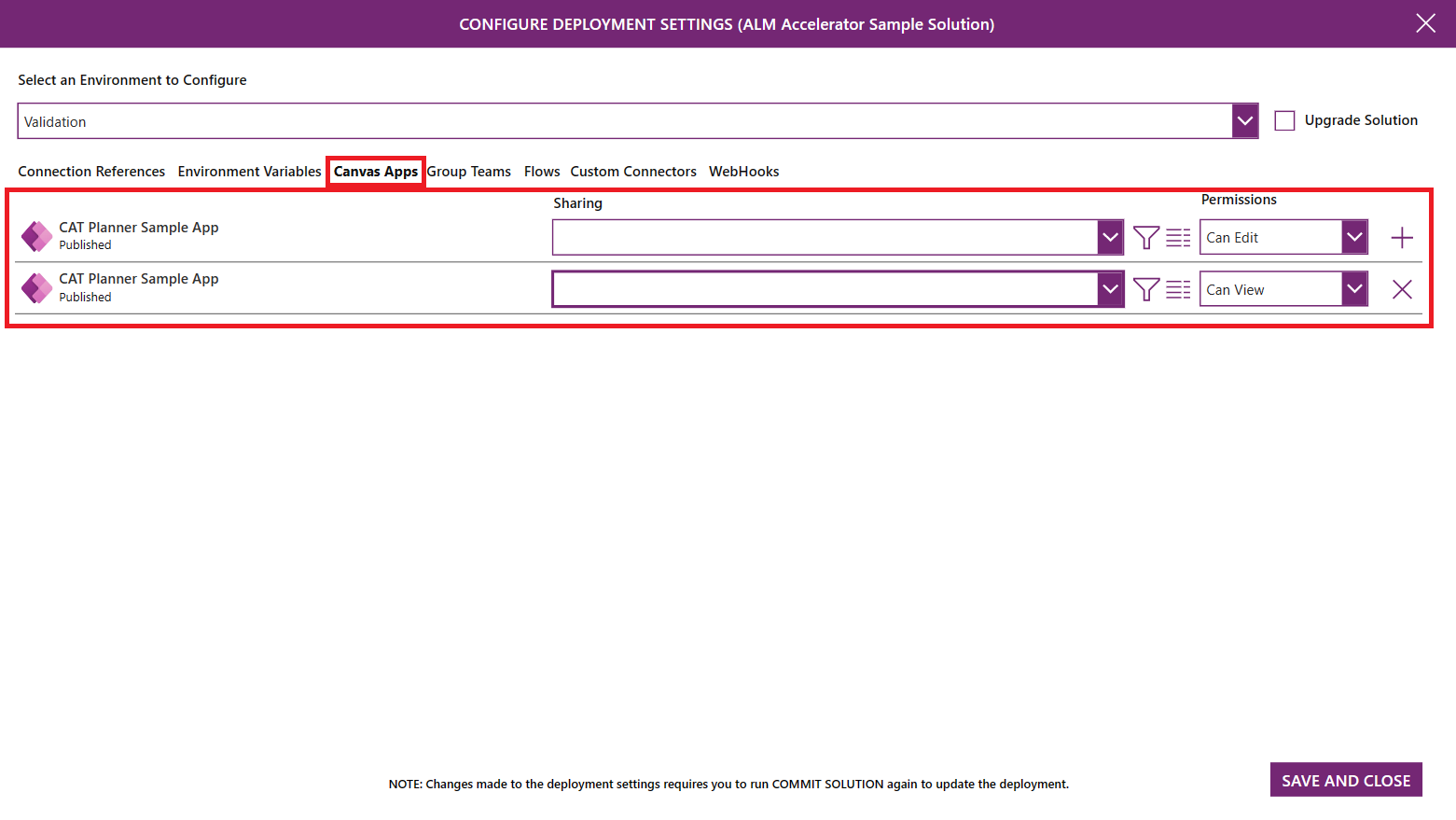
- Εμφανίζονται όλες οι εφαρμογές στη λύση σας. Οι χρήστες μπορούν να τα χρησιμοποιούν από κοινού στο καθοδικοί περιβάλλον τους με μια ομάδα Microsoft Entra.
- Χρησιμοποιήστε την αναπτυσσόμενη λίστα για να επιλέξετε την Ομάδα Azure AAD με την οποία θα θέλατε να μοιραστείτε την εφαρμογή.
- Για να δείτε τις λεπτομέρειες της ομάδας, επιλέξτε Λεπτομέρειες. Μια νέα καρτέλα του προγράμματος περιήγησης ανοίγει με μια σύνδεση στην ομάδα Microsoft Entra στην πύλη Azure.
- Χρησιμοποιήστε την αναπτυσσόμενη λίστα δικαιωμάτων για να ορίσετε τα δικαιώματα είτε σε Δυνατότητα προβολής, Δυνατότητα επεξεργασίας και Δυνατότητα προβολής και κοινής χρήσης.
Ομάδες Ομίλου
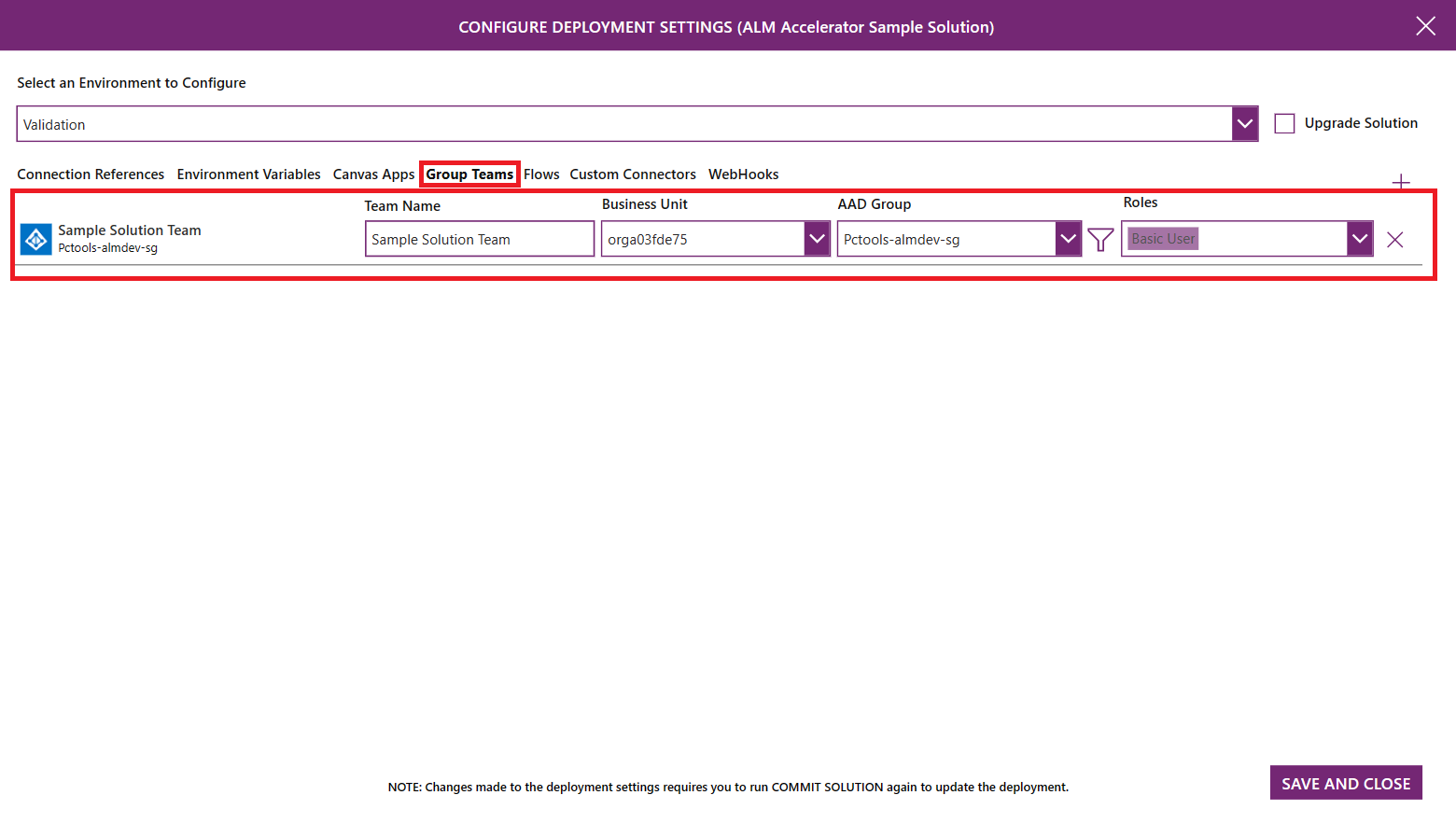
- Οι τύποι Teams Dataverse εμφανίζονται στην ομάδα ασφαλείας AAD. Οι χρήστες μπορούν να ρυθμίσουν τις παραμέτρους νέων ομάδων Teams για κοινή χρήση ροών και προσαρμοσμένων συνδέσεις.
- Για να προσθέσετε μια νέα διαμόρφωση ομάδας Teams, επιλέξτε '+'. Εισαγάγετε ένα όνομα ομάδας, επιλέξτε μια ομάδα AAD στην οποία θα πρέπει να συνδεθεί η ομάδα και επιλέξτε ρόλους ασφαλείας, εφόσον απαιτείται. Η λίστα των ρόλων ασφαλείας βασίζεται σε εκείνους που είναι διαθέσιμοι στο τρέχον επιλεγμένο περιβάλλον ανάπτυξης. Προσθέστε τυχόν προσαρμοσμένους ρόλους ασφαλείας στη λύση, για να βεβαιωθείτε ότι είναι διαθέσιμοι στο περιβάλλον προορισμού.
Ροές
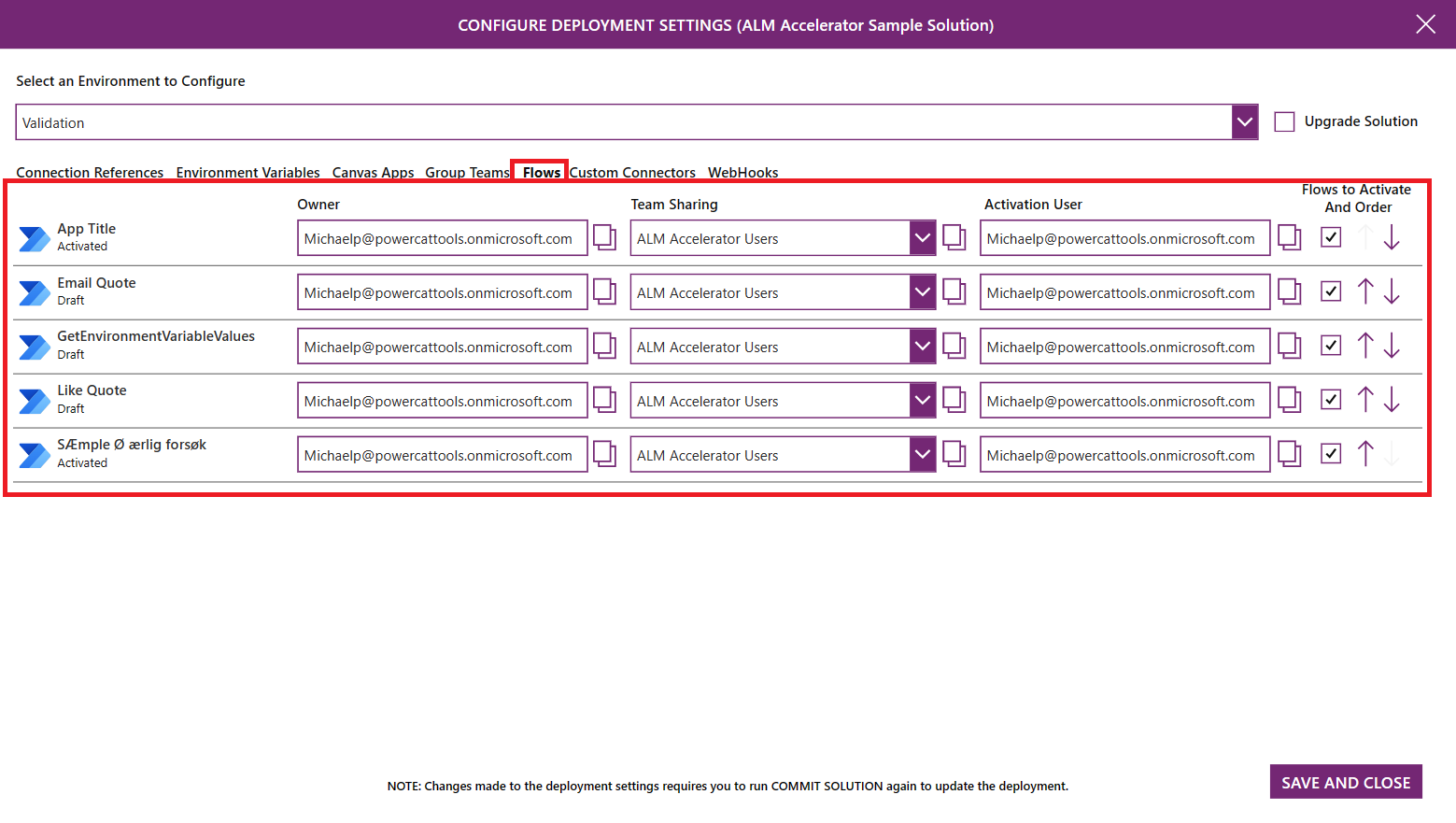
- Εμφανίζονται όλες οι ροές στη λύση σας. Οι χρήστες μπορούν να ρυθμίσουν τον κάτοχο της ροής, ομάδα Dataverse που μοιράζεται τη ροή, τον χρήστη με τον οποίο θα ενεργοποιήσετε τη ροή, εάν μια ροή πρέπει να ενεργοποιηθεί ή όχι και την ακολουθία ενεργοποίησης ροής στα κατάντη περιβάλλοντα.
- Για να προβάλετε τη ροή, επιλέξτε το όνομά της. Ο ορισμός ροής ανοίγει σε μια νέα καρτέλα στο πρόγραμμα περιήγησης.
- Χρησιμοποιήστε την λίστα Κάτοχος για να επιλέξετε έναν χρήστη Dataverse στον οποίο ανήκει η ροή στο κατάντη περιβάλλον.
- Χρησιμοποιήστε την λίστα Κοινή χρήση ομάδας για να επιλέξετε την Ομάδα Dataverse στην οποία θα κάνετε κοινή χρήση της ροής. Η λίστα περιλαμβάνει τις ομάδες Dataverse στο κατάντη περιβάλλον και το Teams Dataverse που έχουν ρυθμιστεί στις ρυθμίσεις ομάδες Teams.
- Χρησιμοποιήστε την λίστα Χρήστης ενεργοποίησης για να επιλέξετε το χρήστη για την ενεργοποίηση της ροής.
- Στη στήλη Ροές προς ενεργοποίηση και παραγγελία, επιλέξτε το πλαίσιο ελέγχου για να δείξετε εάν μια συγκεκριμένη ροή θα πρέπει να ενεργοποιηθεί ή όχι. Χρησιμοποιήστε τα βέλη επάνω και κάτω για να τοποθετήσετε τις γραμμές στη σειρά με την οποία θα πρέπει να ενεργοποιηθούν. Η ακολουθία της ενεργοποίησης είναι ιδιαίτερα χρήσιμη εάν στη λύση περιλαμβάνονται γονικές και θυγατρικές ροές, όπου οι θυγατρικές ροές πρέπει να ενεργοποιηθούν πριν τη γονική ροή.
Προσαρμοσμένες συνδέσεις
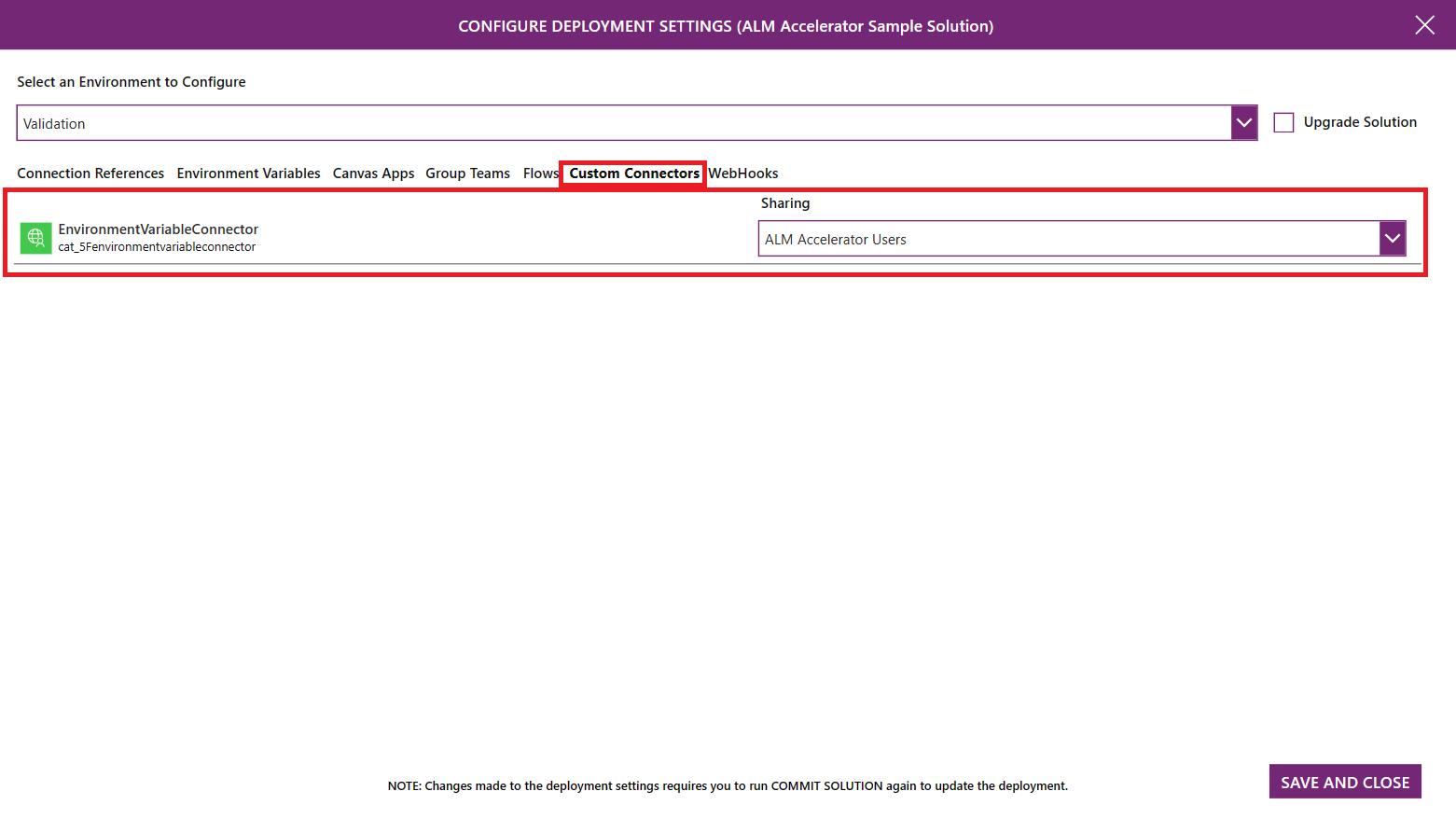
- Όλες οι προσαρμοσμένες συνδέσεις στη λύση εμφανίζονται. Οι χρήστες μπορούν να ρυθμίσουν τις παραμέτρους κοινής χρήσης των προσαρμοσμένων συνδέσεων στο Teams του Dataverse στα κατάντη περιβάλλοντα.
- Χρησιμοποιήστε την λίστα Κοινή χρήση για να επιλέξετε την Ομάδα Dataverse στην οποία θα κάνετε κοινή χρήση της προσαρμοσμένης σύνδεσης. Η λίστα περιλαμβάνει τις ομάδες Dataverse στο κατάντη περιβάλλον και το Teams Dataverse που έχουν ρυθμιστεί στις ρυθμίσεις ομάδες Teams.
Αποθήκευση και ανάπτυξη της λύσης
Δημοσιεύστε τυχόν αλλαγές στην εφαρμογή σας.
Επιλέξτε Αποθήκευση λύσης για να πιέσετε τις αλλαγές σας στο Git.
Φροντίστε να δημοσιεύσετε τυχόν αλλαγές στην εφαρμογή πριν ξεκινήσετε μια αποθήκευση.
Στο παρασκήνιο, η εφαρμογή ωθεί την αλλαγή σας στον έλεγχο έκδοσης δημιουργώντας αυτόματα μια διακλάδωση. Επαναλάβετε τις προωθήσεις καθώς αλλάζετε τη λύση σας, ώστε να διατηρείται το ιστορικό των αλλαγών σας.
Κατά τη διάρκεια αυτού του βήματος, θα σας ζητηθεί να ρυθμίσετε τις παραμέτρους ανάπτυξης.
Όταν αρχίσει η προώθηση, εμφανίζεται μια ένδειξη αναμονής. Όταν η προώθηση είναι επιτυχής, εμφανίζεται ένα πλαίσιο ελέγχου. Ένα κόκκινο X υποδεικνύει ότι η προώθηση απέτυχε.
Όταν είστε έτοιμοι να αναπτύξετε τις αλλαγές σας σε άλλα περιβάλλοντα, επιλέξτε Ανάπτυξη λύσης.
Εισαγάγετε έναν τίτλο και σημειώσεις για το αίτημα έλξης που δημιουργήθηκε στο Azure DevOps.
Επιλέξτε ένα περιβάλλον στο οποίο θα αναπτύξετε τη λύση.
Ανάλογα με τη ρύθμιση παραμέτρων του Προφίλ λύσης, η εφαρμογή είτε δημιουργεί ένα αίτημα έλξης που πρέπει να ολοκληρωθεί στο Azure DevOps είτε ενεργοποιεί μια διοχέτευση που πρέπει να εγκρίνει κάποιος προκειμένου να εκτελεστεί και να ολοκληρωθεί η δημοσίευση.
Όταν εμφανιστεί η ένδειξη προόδου, σημαίνει ότι η ανάπτυξη έχει ξεκινήσει. Επιλέξτε την κατάλληλη αγκύλη με γωνία (>) για να απεικονίσετε το ιστορικό της αίτησης.